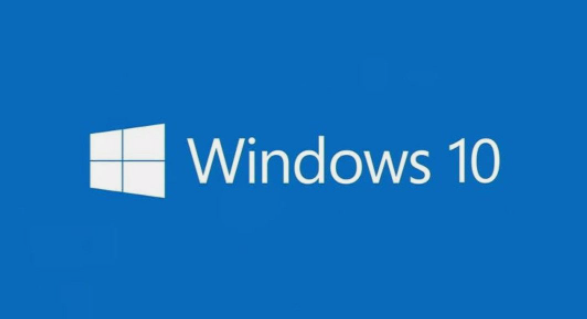win10笔记本怎么外接显示屏
发布时间:2023-06-26 11:25:46来源:pi7手游网作者:匿名
笔记本怎么外接显示器的接口,其实不少用户不会操作的原因就是没搞懂笔记本电脑外接显示器的几个接口,笔记本电脑外接显示器怎么接,小编给大家带来的方法和一些技巧,有需要的用户快来试试小编的方法吧~
WIN10相关推荐:

win10笔记本怎么外接显示屏

方法一:使用HDMI线或VGA线
这是最简单也最常用的方法,只需要一根HDMI线或VGA线,就可以将笔记本电脑和显示器连接起来。
HDMI线和VGA线的区别在于,HDMI线可以传输高清视频和音频信号,而VGA线只能传输视频信号。
因此,如果你想要更好的画质和声音效果,建议你使用HDMI线。

具体操作步骤如下:
1. 确认你的笔记本电脑和显示器都有HDMI接口或VGA接口,如果没有,你可能需要购买转换器。
2. 将HDMI线或VGA线的一端插入笔记本电脑的对应接口,另一端插入显示器的对应接口。
3. 打开笔记本电脑和显示器的电源,等待几秒钟,系统会自动识别外接显示器。
4. 如果没有自动识别,你可以按下Windows键+P键,选择复制、扩展、仅第二屏幕或仅电脑屏幕中的一项,根据你的需要调整显示模式。
5. 你也可以右键点击桌面,选择显示设置,进入高级显示设置,调整分辨率、缩放比例、方向等参数,以达到最佳的显示效果。
方法二:使用无线投屏
如果你不想使用有线连接,或者你的笔记本电脑和显示器没有相同的接口,你可以尝试使用无线投屏。
无线投屏可以让你通过Wi-Fi或蓝牙将笔记本电脑的画面投射到显示器上。
不过,这种方法需要你的笔记本电脑和显示器都支持无线投屏功能,或者使用专用的无线投屏设备。
具体操作步骤如下:
1. 确认你的笔记本电脑和显示器都支持无线投屏功能,或者购买无线投屏设备,并按照说明书进行安装和设置。
2. 打开笔记本电脑和显示器的电源,并确保它们都连接到同一个Wi-Fi网络或开启了蓝牙功能。
3. 在笔记本电脑上,按下Windows键+K键,打开连接菜单,选择你想要连接的显示器或设备。
4. 在显示器上,按照提示进行确认或输入密码,完成连接。
5. 你可以按下Windows键+P键,选择复制、扩展、仅第二屏幕或仅电脑屏幕中的一项,根据你的需要调整显示模式。
6. 你也可以右键点击桌面,选择显示设置,进入高级显示设置,调整分辨率、缩放比例、方向等参数,以达到最佳的显示效果。
上述就是小编带来win10笔记本怎么外接显示屏的具体操作步骤啦,大家更快去应用中按照文中的顺序操作一番吧!关注我们每天还可以获得更多操作教程哦~
注:文中插图与内容无关,图片来自网络,如有侵权联系删除。
相关推荐
找不到合适的办公管理软件?专注于企业办公管理的软件有什么?员工与公司的关系是各个行业达成效益的很重要的因素,怎么及时的处理员工对公司的反馈呢?pi7小编来为大家推荐一些非常简便易用的办公管理软件app,这些软件的办公功能都十分齐全,能够满足大家的日常办公需求哟,需要的朋友可以来下载体验一下。
- 热门教程
- 最新教程
-
01

妖精漫画免费登录页面看:探索奇妙世界 2024-10-25
-
02

欧洲Windows VPS-提升您在线业务的欧洲Windows VPS服务解决方案 2024-10-24
-
03

授课方式新探索:开启教育创新之门 2024-10-24
-
04

WINDOWS18求求19:畅享未来科技,提升工作效率与生活品质的最佳选择 2024-10-22
-
05

steam共享dlc怎么用 2024-10-10
-
06

小米手机怎么设置下雨提醒 2024-08-21
-
07

腾讯会议签到怎么导出 2024-08-19
-
08

夸克怎么收藏书签 2024-08-13
-
09

mac键盘类型怎么选 2024-08-13
-
010

淘宝零钱充值怎么退款申请 2024-08-12